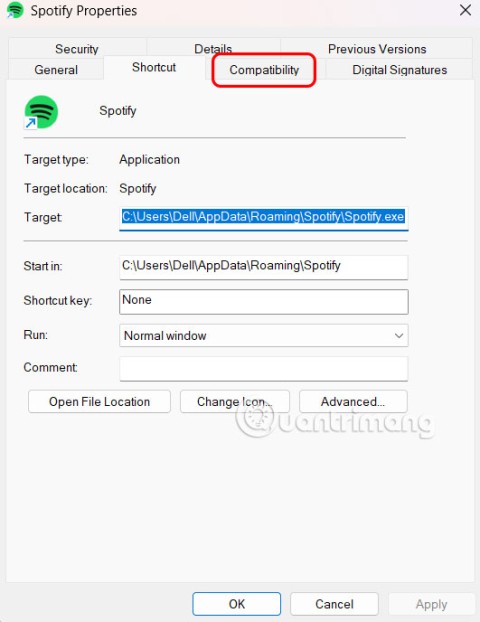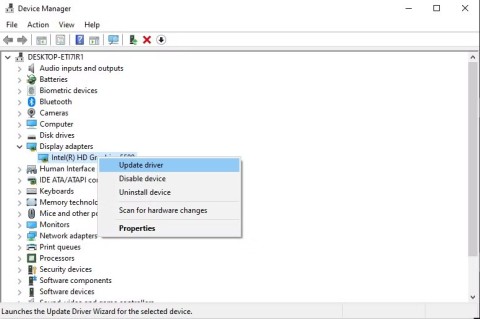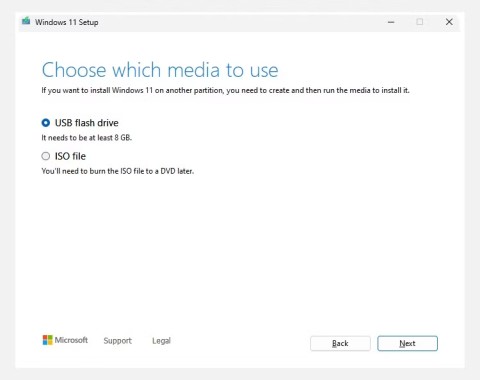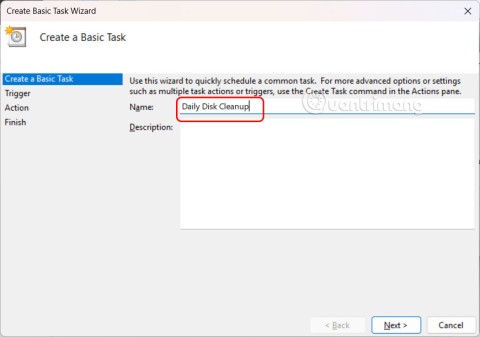Можда звучи помало чудно, али смеће је неизбежан део нашег живота, како физичког тако и дигиталног. Од времена раног човека у пећинама, људска бића су стварала отпад и била су немарна у погледу његовог одлагања. Али то је друга прича. Хајде да разговарамо о дигиталном смећу и како да га одложимо и где и шта се дешава ако наша дигитална канта престане да функционише. Другим речима, хајде да разговарамо о корацима за поправку ако је корпа за отпатке оштећена у оперативном систему Виндовс 10.
На вашем рачунару може бити много дигиталног смећа као што су дупликати датотека, нежељене датотеке преузете грешком или оне датотеке које вам више нису потребне. Осим тога, све нежељене датотеке, привремене датотеке и колачићи и кеш морају бити избрисани јер те датотеке троше непотребан простор за складиштење и утичу на перформансе рачунара. Проблеми са којима се суочава корпа за отпатке могу укључивати:
- Корпа за отпатке можда неће приказати датотеке које сте избрисали са рачунара.
- Можда нећете моћи да избришете неке датотеке у корпи за отпатке
- Можда нећете моћи да испразните канту за отпатке.
- Можда ћете добити поруку о грешци док покушавате да приступите корпи за отпатке као што је приступ одбијен или Корпа за отпатке је оштећена .
Када добијете било коју од горе наведених грешака, то значи ��а не можете у потпуности да избришете датотеку са свог рачунара нити да је вратите из корпе за отпатке. Датотека је изгубљена у неком забораву и не доноси никакву корист, али свакако заузима простор на хард диску.
Такође прочитајте: Како вратити избрисане датотеке из корпе за отпатке након што се испразне
Дакле, шта узрокује оштећење корпе за отпатке у оперативном систему Виндовс 10?

Пре него што пређемо на кораке који поправљају да је корпа за отпатке оштећена у грешци Виндовс 10, хајде да сазнамо зашто се ова грешка уопште јавља:
Библиотека динамичких веза је оштећена . Оперативни систем Виндовс 10 има другу категорију системских датотека познатих као ДЛЛ датотеке које се састоје од кодова и процедура за покретање система и његових апликација. ДЛЛ датотеке граде мрежу и деле податке и ресурсе и олакшавају више задатака. Ако се једна ДЛЛ датотека оштети, то може довести до оштећења целе корпе за отпатке.
Принудно или изненадно гашење . Ако искључите рачунар тако што ћете искључити А/Ц утичницу или се суочите са проблемом честих нестанка струје у вашој области, онда ово неочекивано гашење рачунара утиче на отворене датотеке на вашем рачунару и узрокује велику корупцију на вашем рачунару.
Проблеми са $Рецицле.бин. Корпа за отпатке коју видите на радној површини је слика у огледалу или копија праве корпе за отпатке, која се налази као скривена фасцикла у сваком логичком диску на вашем рачунару. Ако је оригинална датотека оштећена, онда се оштећује и корпа за отпатке на радној површини.
Такође прочитајте: Како променити поставке складиштења корпе за отпатке у оперативном систему Виндовс 10?
Како да поправите кору за отпатке оштећену у оперативном систему Виндовс 10
Ево неколико брзих и једноставних метода за решавање оштећења корпе за отпатке у оперативном систему Виндовс 10.
Метод 1. Ресетујте корпу за отпатке да бисте поправили да је корпа за отпатке оштећена у оперативном систему Виндовс 10
Овај метод функционише у већини случајева и решава да је корпа за отпатке оштећена у оперативном систему Виндовс 10 у првом покрету.
Корак 1 . Откуцајте Цомманд Промпт у оквир за претрагу који се налази на левом дну траке задатака.
Корак 2 . Од приказаних резултата, задржите показивач миша на резултату који приказује апликацију Командна линија и пронађите Покрени као администратор и кликните на њега.
Корак 3. Командна линија ће се отворити у повишеном режиму. Унесите следећу команду у црно-бели прозор и притисните Ентер.
рд /с /к Ц:\$Рецицле.бин
Корак 4. Када се команда успешно изврши, затворите командну линију и поново покрените рачунар да би промене ступиле на снагу.
Корак 5 . Када се рачунар поново покрене, проверите корпу за отпатке. Требало би да се испразни и да нормално функционише.
Такође прочитајте: Избришите датотеке директно без слања у корпу за отпатке у оперативном систему Виндовс 10
Метод 2. Избришите и поново инсталирајте корпу за отпатке која је оштећена у оперативном систему Виндовс 10.
Избришите корпу за отпатке која је оштећена у оперативном систему Виндовс 10 са свих дискова.
Сваки логички диск који имате на рачунару као што је Ц:, Д:, Е: имаће сопствену корпу за отпатке. Ова корпа је системски заштићена фасцикла и подразумевано је скривена. Зове се $Рецицле.бин и може постати видљив ако укључите скривене датотеке. Циљ је да избришете све ове $Рецицле.бинс и поново их инсталирате. Да бисте открили системске датотеке, следите ове кораке:
Корак 1. Отворите Филе Екплорер притиском на Виндовс +Е и кликните на картицу Виев у самом горњем левом углу.
Корак 2 . Крећите се по горњој траци удесно док на крају не пронађете Опције и кликнете на њу.
Корак 3. Отвориће се нови оквир за дијалог и кликните на картицу Приказ и померите се надоле у напредним подешавањима .
Корак 4 . Сада кликните на круг поред Прикажи скривене датотеке, фасциклу и дискове .
Корак 5 . Померите се још мало надоле и уклоните квачицу у пољу за потврду поред Сакриј датотеке заштићеног оперативног система.

Корак 6. Кликните на Примени, а затим на ОК . Моћи ћете да видите $Рецицле.бин датотеке на сваком диску.
Корак 7. Избришите $Рецицле.бин датотеке са сваке диск јединице. Корпа за отпатке на радној површини ће аутоматски нестати.
Такође прочитајте: Како вратити изгубљену икону корпе за отпатке на Виндовс 10
Избришите корпу за отпатке да бисте поправили кору за отпатке оштећену у оперативном систему Виндовс 10.
Корак 1 . Кликните десним тастером миша било где на празан простор на радној површини и из контекстног менија кликните на Персонализуј .
Корак 2 . Пронађите и кликните на Теме, а затим кликните на Подешавања иконе на радној површини .
Корак 3 . Отвориће се нови прозор и пронаћи Корпу за отпатке и ставити квачицу поред ње и кликнути на Примени .

Корпа за отпатке ће се сада поново појавити на радној површини и можете двапут кликнути на икону да видите да ли ради добро.
Такође прочитајте: Како заказати аутоматско пражњење у корпи за отпатке
Последња реч о томе како да поправите кору за отпатке оштећену у оперативном систему Виндовс 10
Корпа за отпатке је суштинска карактеристика оперативног система Виндовс 10, која помаже да се гомилају смеће и нежељене датотеке на једном месту, а затим трајно бришу заувек. Проблем корпе за отпатке је оштећен у оперативном систему Виндовс 10 може се решити помоћу горе описане две методе.
Пратите нас на друштвеним мрежама – Фејсбук и Јутјуб . За било каква питања или сугестије, обавестите нас у одељку за коментаре испод. Волели бисмо да вам се вратимо са решењем. Редовно објављујемо савете и трикове заједно са решењима уобичајених проблема у вези са технологијом. Претплатите се на наш билтен да бисте редовно добијали ажурирања о свету технологије.